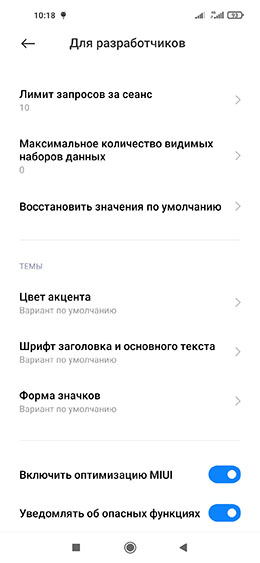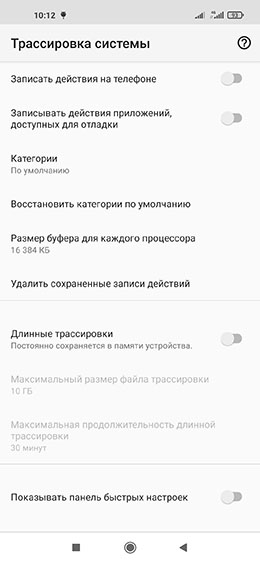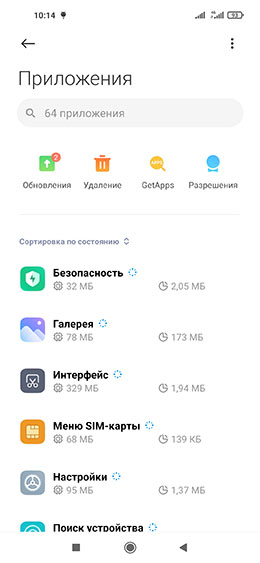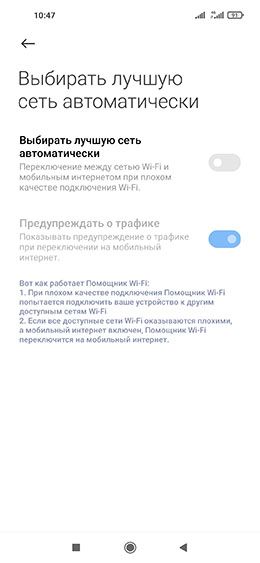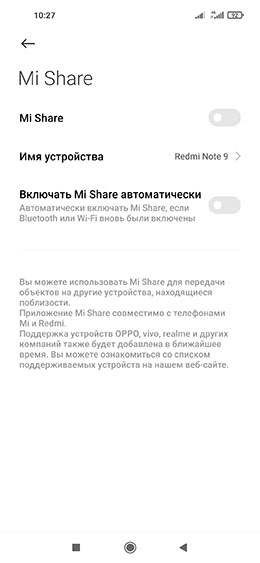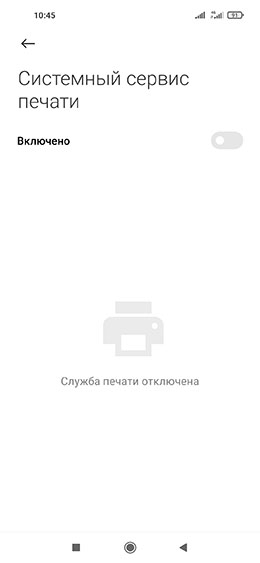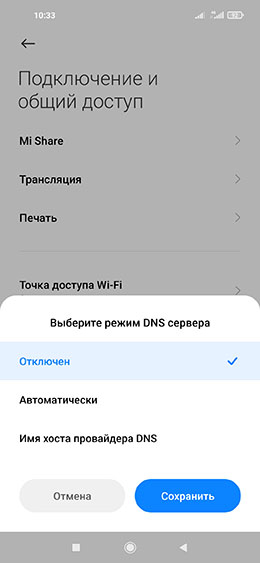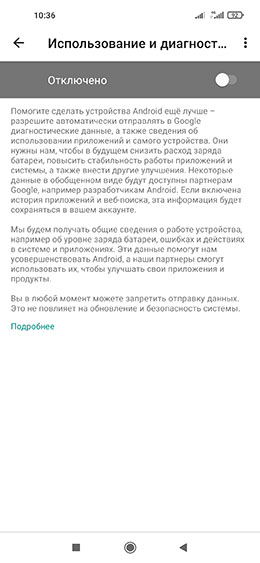Как ускорить редми ноут 9
[Советы] Как повысить быстродействие Redmi 9 3/32 or 4/64
| Решил описать действия которые я сделал что бы повысить производительность и освободить оперативную память. |
Можете написать ваши приёмы по оптимизации смартфона. Думаю будет круто собрать все советы в одной теме, которая будет дополняться пользователями. В будущем любой человек сможет воспользоваться нашими советами.
1. Пред установленные приложения
(Facebook, авито, пару игр, софт mi и д.р). Удалять и отключать всë ненужное. Не пользуетесь заводским редактором MI видео, удаляйте. Facebook и авито, всë что есть в браузере удаляйте.
2. Прошивка.
Тут как душе угодно, кто то говорит что нужно качать минимод, кто то топит за MIUI 11. Сам скачиваю только полную версию официальной прошивки.
3.Уведомления и доступ приложений к разрешениям.
Отключаете все ненужные показы уведомлений, почта обращается каждую секунду к приложению с вопросом "нет ли там входящего письма" (работают в фоне и жрут оперативку), в разделе разрешений отключаете те или иные разрешения для приложений, в частности это могут быть гугл карты которые просят доступ к гео данным, найти телефон постоянно отправляет данные в гугл с местоположением вашего смартфона и много других разрешений которые так же активные при пользовании приложения, даже если в самом приложении вы не пользуетесь функциями для которых есть разрешения
4. Анимация окон в среде разработчика. Поставьте на 0.5 и слегка заметите быстроту телефона.
5. Game turbo. Ниразу мне не помогла данная утилита, вот совсем ненужная вещь. Частота кадров такая же, нагрузка на процессор тоже.
6. Клавитара emoji. Поставил обычную версию, без анимаций и картинок. Мешает, отвлекает, неудобная, из за gif картинок внутри клавиатуры слегка напрягает телефон.
7. Sd maid pro ( скачивается из интернета ). Многофункциональное приложение по очистке телефона. Чистит раздел ДРУГОЕ!
8. Через компьютер и приложение Xiaomi ADB/Fastboot Tools удалить многие предустановленные приложения. Очень легко и быстро, подключает телефон по usb, заходишь в софт и удаляешь что хочешь ( на форуме 4pda подробно описано с картинками и ссылками что как удалять, есть белый список который можно спокойно удалять без вреда смартфону ). Освободит ОЗУ на 100-200мб.
9. Если с новой прошивкой много проблем и полная прошивка не помогает, можно откатиться на более менее нормальную стабильную прошивку 11 miui. ( Так же подробно описано на 4pda как это можно сделать )
[Инструкции] Оптимизация MIUI 12 на примере смартфона Redmi Note 9
 |
optimizing-miui-12.jpg (71.17 KB, Downloads: 5)
2021-01-27 16:22:33 Upload
На днях столкнулся с такой ситуацией, что мой Xiaomi Mi Mix 2S безвременно ушел из жизни после пары лет безупречной службы, после чего был приобретен Redmi Note 9 в версии 3/64 Гб. Сразу было отмечено, что 3 Гб оперативки, это совсем не 6 Гб, в связи чем аппарат явно тормозит и пришлось провести ряд действий, которые в общем можно назвать оптимизация MIUI 12.
Для начала на вашем смартфоне Xiaomi, Redmi или Poco с установленной прошивкой MIUI 12 необходимо получить права разработчика. Для этого переходим в Настройки — О телефоне и несколько раз тапаем по версии MIUI пока не появится надпись Вы стали разработчиком.
Включаем оптимизацию MIUI
Первым делом необходимо включить встроенную функцию оптимизации MIUI, для чего переходим в Настройки — Расширенные настройки — Для разработчиков и в самом низу списка активируем пункт Включить оптимизацию MIUI.
Optimizing MIUI 12-1.jpg (35.14 KB, Downloads: 1)
2021-01-27 16:22:33 Upload
Отключаем фоновую запись действий пользователя
Для деактивации функции фоновой записи действий пользователя идем в Настройки — Расширенные настройки — Для разработчиков — Трассировка системы и отключаем Записать действия на телефоне и Записывать действия приложений, доступных для отладки, после чего жмем Удалить сохраненные записи действий для очистки памяти от уже имеющихся логов.
Optimizing MIUI 12-2.jpg (35.22 KB, Downloads: 1)
2021-01-27 16:22:33 Upload
Удаляем ненужные приложения
Для удаления ненужных приложений на вашем смартфоне Xiaomi переходим в Настройки — Приложения — Все приложения, вверху, под строкой поиска, жмем на Удаление и удаляем приложения, которые вам не нужны.
Optimizing MIUI 12-3.jpg (42.53 KB, Downloads: 1)
2021-01-27 16:22:33 Upload
Отключаем помощник Wi-Fi
В оболочку MIUI 12 разработчики встроили специальный помощник, который в фоновом режиме проводит сканирование сетей Wi-Fi, для переключением между ними или перенаправления трафика из Wi-Fi в сотовую сеть и обратно в зависимости о качества связи. Вообще, данная функция полезна, однако, я бы рекомендовал её отключить.
Для этого идем в Настройки — Wi-Fi — Помощник Wi-Fi и деактивируем пункт Выбирать лучшую сеть автоматически.
Optimizing MIUI 12-4.jpg (42.02 KB, Downloads: 0)
2021-01-27 16:22:33 Upload
Отключаем сервис Mi Share
Немногим больше года назад в прошивках MIUI появился сервис Mi Share, позволяющий обмениваться файлами между смартфонами Xiaomi, Oppo, Vivo и Realme посредством Wi-Fi. Однако, далеко не всем нужна эта функция и её можно отключить.
Для отключения сервиса Mi Share идем в Настройки — Подключение и общий доступ и отключаем пункты Mi Share и Включать Mi Share автоматически.
Optimizing MIUI 12-5.jpg (30.41 KB, Downloads: 0)
2021-01-27 16:22:33 Upload
Отключаем функцию печати
Активный сервис Печать в MIUI 12 имеет два запущенных фоновых процесса, которые постоянно работают, и, если вы не печатаете каждый день какие-либо документы, есть смысл их выключить.
Для отключения Печати переходим Настройки — Подключение и общий доступ — Печать — Системный сервис печати и отключаем его.
Optimizing MIUI 12-6.jpg (12.96 KB, Downloads: 0)
2021-01-27 16:22:33 Upload
Отключаем использование частного DNS-сервера
Для отключения использование частного DNS-сервера также идем в Настройки — Подключение и общий доступ, жмем Частный DNS сервер и выбираем Отключен.
Кстати, частный DNS сервер может быть и полезен, к примеру, с его помощью можно отключить показ рекламы в сторонних приложениях, о чём мы писали в этом материале.
Optimizing MIUI 12-7.jpg (30.29 KB, Downloads: 0)
2021-01-27 16:22:33 Upload
Отключаем отправку данных для диагностики
Также рекомендую отключить возможность отправки данных для диагностики, которая занимает память и тратит трафик на отправку неизвестного чего и неизвестно кому.
Для этого идем в Настройки — Конфиденциальность — Использование и диагностика и отключаем этот сервис.
Optimizing MIUI 12-8.jpg (45.25 KB, Downloads: 0)
2021-01-27 16:22:33 Upload
В принципе, проведенные действия самым положительным образом повлияли на производительность Redmi Note 9 с установленной прошивкой 12.0.4.0.QJORUXM, но я также бы рекомендовал дополнительно отключить рекламу в оболочке MIUI и проверить разрешения для установленных приложений.
Что делать, если телефон Xiaomi тормозит и зависает: советы для владельцев смартфонов
В последнее время в интернете увеличилось число вопросов, касающихся улучшения производительности смартфонов Xiaomi. Особенно часто людей интересует увеличение быстродействия мобильных телефонов и, как альтернатива, снижение количества лагов и зависаний. Поэтому сегодня мы расскажем, почему тормозят телефоны Xiaomi Redmi и Mi, а также что делать, если Xiaomi часто зависает. В конце статьи представим несколько рекомендаций, следуя которым, можно значительно уменьшить количество зависаний и повысить эффективность эксплуатации мобильного телефона. Кстати, приведенные советы универсальны. То есть они помогают в отношении любых смартфонов Xiaomi, а потому совершенно точно являются полезными для владельцев упомянутых устройств.
Содержание
Почему телефон Xiaomi тормозит и зависает
В этом разделе мы рассмотрим наиболее распространенные причины зависания смартфонов от упомянутого китайского бренда. Для удобства восприятия представим их в формате списка. Чаще всего телефон Xiaomi тормозит и зависает по таким причинам:
Важно: Если телефон Xiaomi завис один раз – это не повод для паники. Но если зависания стали нормой, то нужно уделить внимание поиску и устранению причин такого явления. Теоретически любое зависание (а зачастую и торможение) может привести к очень неприятным последствиям. Лучше перестраховаться, чем затем пытаться восстановить работоспособность телефона вместе с потерянными данными.
Что делать, если телефон Xiaomi Redmi или Mi сильно тормозит
Во многих случаях проблема торможения решается перезагрузкой телефона (подробности в статье «Как перезагрузить телефон Xiaomi Mi или Redmi»). Процесс занимает меньше минуты, а пользы приносит много (в целом, телефон лучше перезагружать раз в неделю даже без видимых причин – исключительно с целью профилактики).
Если перезагружать не хочется или способ не помог, то стоит выполнить такие действия:
Иногда телефоны Xiaomi начинают тормозить из-за износа комплектующих (обычно производительность падает через 5-8 лет использования смартфона). В таком случае остается три варианта – потерпеть, сделать капитальный ремонт телефона или купить смартфон. Выбор варианта остается на усмотрение пользователя устройства.
Что делать, если телефон Xiaomi завис и не реагирует на действия пользователя
В первую очередь надо немного подождать. Часто телефон «оживает» через несколько минут. Если способ не помог, надо перезагрузить смартфон. Однако если зависания происходят часто, необходимо понять, что конкретно их вызывает, а далее действовать по шаблону. Далее рассмотрим несколько распространенных ситуаций, при которых в Xiaomi зависает экран:
Также для профилактики необходимо выполнить все действия, перечисленные в предыдущем разделе. При отсутствии результата придется нести телефон в сервисный центр или покупать новый аппарат. В первом случае решение проблемы, скорее всего, будет иметь нестандартный характер.
Что делать, чтобы Xiaomi не тормозил и не зависал
Для начала следует сделать выводы на основании информации, представленной в предыдущих разделах подготовленной нами статьи. По факту, для обеспечения бесперебойного функционирования смартфона, достаточно избегать появления причин возникновения лагов и зависаний. В том числе желательно следовать таким рекомендациям:
При выполнении рекомендаций телефон будет работать максимально стабильно. Вероятность появления зависаний снизится, а процесс использования девайса станет комфортным мероприятием.
Еще один совет по оптимизации работы смартфона представлен на размещенном ниже видео. Рекомендуем посмотреть. Совет действительно ценный.
Полная оптимизация MIUI на Xiaomi
Инструкция по оптимизации MIUI 12
Воспользовавшись нашим подробным гайдом, вы сможете быстро отключить бесполезные сервисы и опции. Как итог – смартфон станет работать гораздо быстрее и стабильнее. Достаточно зайти в меню настроек и провести небольшие процедуры. Огромный плюс: не нужно подключать смартфон к компьютеру.
Избавляемся от системной рекламы
Один из самых важных шагов – отключение рекламы. Для начала нужно деактивировать рекламные службы, которые отвечают за показ спама.
1. Откройте «Настройки» – «Пароли и безопасность».
2.Прокрутите страницу вниз до вкладки «Доступ к личным данным».
3.Передвиньте ползунки в нерабочее состояние напротив строк « msa » и « MiuiDaemon ».
4.Во всплывающем окне нажмите по голубой кнопке «Отозвать». Если разрешение сразу не отозвалось, повторите попытку несколько раз. Также убедитесь, что на мобильном устройстве включен интернет.
5.Далее перейдите в приложение «Безопасность» и откройте пункт «Передача данных».
6.Нажмите «Сетевые подключения», а вверху – «Фоновые подключения».
7.Уберите галочки с « Analytics » и « msa ».
После того, как службы были отключены, нужно деактивировать показ рекламы в системных приложениях, таких как файловый менеджер, магазин тем, Mi Видео, Музыка и загрузки. Для этого по очереди заходим в каждую программу, открываем «Настройки» и выключаем «Получать рекомендации». В приложении «Музыка» пункт называется «Показывать рекламу».
Отключаем ненужные сервисы
Изначально на смартфонах включено много инструментов, которыми вы не будете пользоваться в повседневной жизни. Данные функции потребляют заряд аккумулятора, поэтому рекомендуем их деактивировать.
1.В настройках откройте пункт «Подключение и общий доступ».
3.Вернитесь в предыдущее меню и теперь зайдите в раздел «Печать». Выключите системный сервис печати.
Далее переходим к рабочему столу. Здесь наиболее заметная опция – лента виджетов, которая перегружена рекламой и бесполезной информацией. Если не пользуетесь лентой, смело выключайте ее:
1.Перейдите по пути «Настройки» – «Рабочий стол».
2.Передвиньте тумблер в неактивное состояние возле строки «Лента виджетов».
Изменяем доступ к местоположению
Служба GPS тоже потребляет много заряда, особенно, если работает в фоновом режиме. Чтобы это исправить, нужно:
1.Зайти в пункт «Местоположение».
2.Открыть вкладку «Разрешения для приложений».
Ограничиваем автозапуск
Некоторые приложения могут автоматически запускаться после включения или перезагрузки смартфона. Соответственно, такие программы будут работать в фоновом режиме, а это создаст дополнительную нагрузку на телефон.
1. Зайдите в раздел «Приложения» – «Разрешения».
3.Деактивируйте ползунки напротив всех приложений, которые работают в автозапуске. Еще больше программ появится, если нажать по трем точкам в правом верхнем углу и тапнуть «Показать системные приложения».
Включаем системную оптимизацию
И напоследок рекомендуем активировать встроенную функцию «Оптимизация MIUI ». Благодаря данному инструменту будут автоматически закрываться неиспользуемые фоновые процессы, очищаться оперативная память и регулироваться нагрузка на процессор. Опция активна по умолчанию, но если ранее вы ее отключали и хотите повторно включить, нужно:
1.Перейти в раздел «Для разработчиков».
2.Несколько раз кликнуть по «Восстановить значения по умолчанию».
3.Включить функцию, которая появится чуть ниже.
Как ускорить свой Xiaomi?
Смартфоны Xiaomi быстры не только после покупки, но и спустя два года активного использования. Это достигается за счет грамотного баланса между мощной начинкой и программным обеспечением. Однако, порой хочется большего, и смартфоны Xiaomi могут вам кое-что предложить.
Система Android, на которой базируется фирменная оболочка Xiaomi MIUI, имеет поддержку OpenGL. Согласно энциклопедии «Википедия», OpenGL — это спецификация, определяющая платформонезависимый (независимый от языка программирования) программный интерфейс для написания приложений, использующих двухмерную и трехмерную компьютерную графику.
OpenGL включает в себя более 300 функций для рисования сложных трехмерных сцен из простых примитивов. Используется при создании компьютерных игр, САПР, виртуальной реальности, визуализации в научных исследованиях.
Однако, согласно первоначальной настройке, смартфоны Xiaomi используют классический вид OpenGL.
Средство визуализации OpenGL
Но в смартфонах с версией Android 7.0 и выше есть возможность выбрать OpenGL (Skia). Это новая библиотека, которую Google приобрела в 2005 году. Включение данной библиотеки позволит вам насладиться более быстрой работой интерфейса, а также повысить производительность в 3D-приложениях, например, играх.
Для включения данной опции нужно включить режим «Для разработчиков». Поэтому открываем «Настройки» — раздел «О телефоне», затем 7 раз нажимаем по «Версия MIUI».
После этого переходим в «Настройки» — «Расширенные настройки» — «Для разработчиков».
В данном разделе нужно найти пункт «Средство визуализации» и в нем поставить OpenGL (Skia). После этого скорость вашего Xiaomi возрастет.
Данная опция доступна не на всех смартфонах Xiaomi.
Приложения и виджеты
Есть и другие способы решить дефицит мощности смартфонов. Сначала нужно избавиться от всех ненужных приложений. За долгие годы в смартфоне могут скопится приложения, которыми пользователь уже давно не пользуется. Они не только расходуют мощность вашего устройства, но и занимают место в памяти. Такие приложения рекомендуется вычислить и удалить. Чтобы облегчить себе задачу, рекомендуем запустить штатное приложение «Безопасность» и открыть пункт «Глубокая очистка» — «Приложения». Система сама подскажет те приложения, которыми давно не пользовались, а также сообщит сколько места освободится на смартфоне.
Следующий этап — это периодическая чистка системы. В MIUI 10 крайний рабочий стол получил поддержку специальных виджетов. Один из них — это «Очистка системы от кеш-файлов». Система сама находит их и предлагает очистить, рекомендуем выполнять эту процедуру раз в 3–4 дня. Также с этой же целью рекомендуем делать жесткую перезагрузку устройства раз в 2 недели. Для этого нужно лишь нажать и удерживать кнопку питания в течение 20–25 секунд.
Меню для разработчиков
Наиболее важный этап — это настройка системы в меню для разработчиков. Сперва нужно открыть доступ к специальному разделу в настройках смартфона. Для этого нужно нажать 7 раз по пункту «Версия MIUI». Данный пункт находится в «Настройках» — «О телефоне».
Далее идем в «Расширенные настройки» — «Для разработчиков». Находим следующие пункты:
По умолчанию везде будет стоять значение «Анимация 1х», рекомендуем сменить его на следующие значения:
Далее нужно спуститься чуть ниже и найти пункт «Включить GPU-ускорение». Нужно активировать данную опцию, она может привести к повышенному расходу заряда аккумулятора, но при этом скорость отрисовки возрастет.
Удаление « неудаляемых » программ Google
Последний этап — это отключение дублирующих приложений. В системе есть набор стандартных приложений от Google, которые нельзя удалить. Но многие пользователи не знают, что такие приложения можно отключить. Для этого нужно скачать приложение Redmi System Manager.
Необходимо открыть его и нажать на кнопку Start. После найти неиспользуемые приложения Google, нажать на них и далее нажать на кнопку «Отключить». После этого они станут неактивными, а иконка приложения пропадет с рабочего стола.
Остались вопросы? Задавайте их в комментариях, и мы постараемся ответить на них.